So verwenden Sie Phone Link für iPhone unter Windows 11
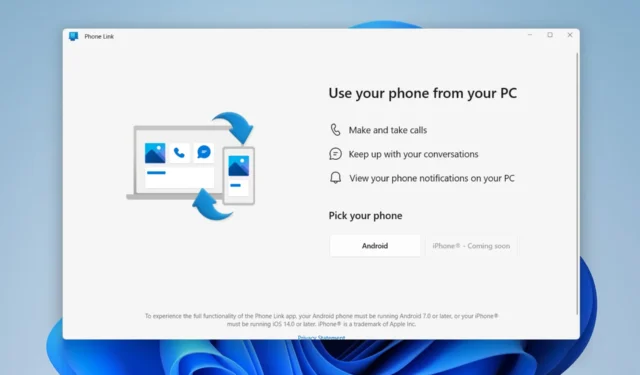
Microsoft hat gerade mit Moment 2 eine Fülle neuer Updates herausgebracht. Genau wie der Tech-Riese aus Redmond durch die Einführung des Bing AI-Chatbots in die Taskleiste , werden iPhone-Benutzer unter Windows 11 eine Freude haben, da die Phone Link-App jetzt für verfügbar ist ihnen.
Wir freuen uns auch, eine Vielzahl neuer Funktionen aus dem gesamten Team vorzustellen, die Ihnen den Alltag mit Windows 11 erleichtern werden. Beispielsweise können Sie Ihr iPhone®-Mobilgerät mithilfe einer neuen Vorschau direkt mit Ihrem Windows 11-PC verbinden von Phone Link für iOS.
Phone Link war von Windows 10 als Begleit-App verfügbar, mit der Benutzer ihre Telefone mühelos mit ihren PCs verbinden konnten. Während es damals nur für Android-Nutzer verfügbar war, können sich iPhone-Nutzer jetzt entspannt zurücklehnen.
Nach der Einführung für mehrere ausgewählte Insider haben Redmond-Beamte endlich die Phone Link-App für iPhone-Benutzer für alle Windows 11-Kunden in 39 Sprachen in 85 Märkten eingeführt.
Lassen Sie uns ohne weiteres Umschweife versuchen, einzusteigen.
So verwenden Sie Phone Link für iPhone unter Windows 11
1. Öffnen Sie die Phone Link-App. Klicken Sie auf iPhone .
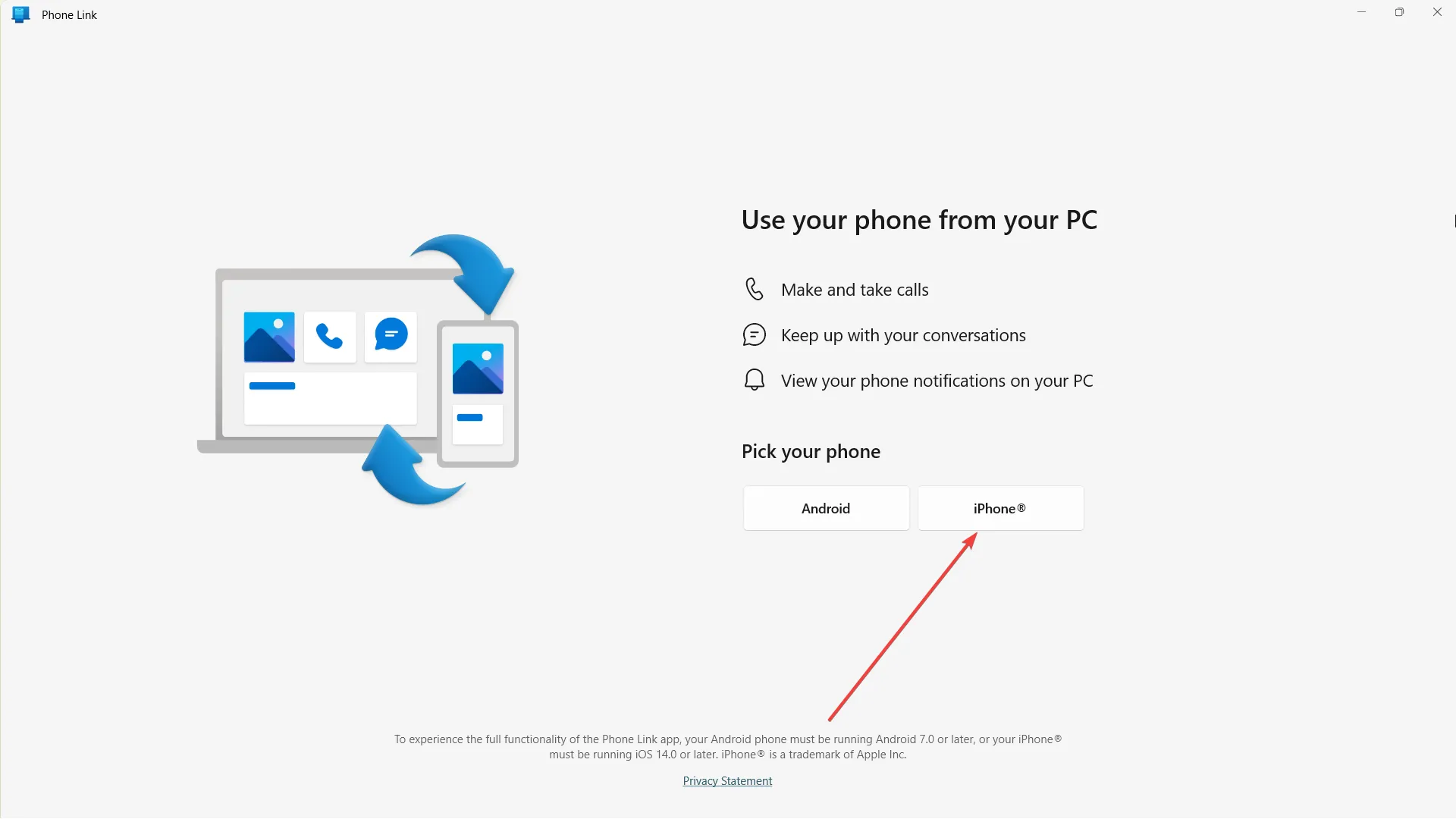
2. Öffnen Sie die Kamera Ihres Telefons und scannen Sie den angezeigten QR-Code. Stellen Sie sicher, dass Ihr Bluetooth aktiviert ist.
3. Du bist dabei und verbunden!
In der Zwischenzeit ist es immer noch erwähnenswert, dass Sie als reines Insider-Feature, das noch nicht für die Primetime verfügbar ist, hier und da auf einige Leistungsprobleme stoßen können. Geduld ist also eine Tugend.
Was haltet ihr von dieser netten Ergänzung? Lass es uns in den Kommentaren wissen!



Schreibe einen Kommentar